در این مقاله ترجمه مقاله https://analytics.google.com/analytics/academy/course/5/unit/2/lesson/1 و ترجمه فیلم موجود در این صفحه را خواهیم خواند با ما همراه باشید.
واحد دوم : تنظیمات مدیریت تگها در گوگل
در لیست زیر سری کامل آموزش های تگ منیجر را مشاهده می کنید
آموزش سئو ابزار مدیریت تگها در گوگل
واحد اول: شروع کار با ابزار مدیریت تگ ها در گوگل:
درس اول : معرفی دوره های مدیریت تگ های گوگل
درس دوم: شروع با نقشه اندازه گیری
درس سوم: توسعه استراتژی اجرای تگ های
درس چهارم : مروری بر مدیریت تگهای در گوگل
آزمون واحد یک
واحد دوم : تنظیمات مدیریت تگها در گوگل
درس اول: نصب Google Analytics tag
درس دوم:نصب و تنظیمات متغییر GA Property
درس سوم: تنظیمات cross-domain tracking برای ردیابی دامنه
درس چهارم:درک لایه بندی داده ها
آزمون واحد دو
واحد 3: جمع آوری دادها با استفاده از لایه بندی داده ها ، متغییر ها و رخداد ها
درس 1: گذر از یک داده استاتیک به یک بعد جدید سفارشی
درس 2: گذر داده های داینامیک از یک معیار سفارشی
درس 3: ردیابی رخداد ها با متغییر ها
آزمون واحد 3
واحد 4: استفاده از تگهای اضافه برای بازاریابی و یا بازاریابی مجدد
درس 1: تنظیم ردیابی تنظیمات تبلیغات گوگلی
درس 2: تنظیم بازاریابی داینامیک
درس 3: مروری بر دروس
آزمون واحد 4
درس اول: نصب Google Analytics tag
اگر در بخش آموزش تگ منیجر روی این گزینه کلیک کنید پنجره زیر برای شما باز می شود:
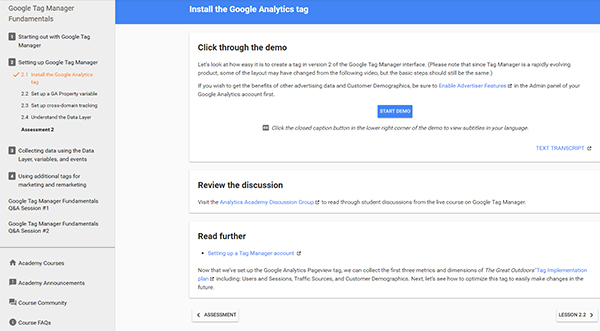
این بخش شامل چند قسمت است در بالاترین قسمت یک دمو برای آموزش تنظیمات تگ منیجر قرار داده شده است در توضیحات این قسمت می خوانیم که فیلم ممکن است دقیقا شبیه آنچه که در جلو شما قرار دارد نباشد . ولی اصول کلی کار با تگ منیجر در فیلم آمده است.
اگر میخواهید گزارش های درباره داده های تبلیغاتی خود هم بدست بیاورید می توانید ابزار Enable Advertiser Features
را در اکانت خود در گوگل آنالیتیک فعال کنید.
این فیلم به چند زبان در گوگل قرار داده شده است . ولی متاسفانه فارسی یکی از آنها نیست. توضیح دادن یک فیلم کار ساده ای نیست زیرا نوع رسانه باهم تفاوت دارد و شیوه گویش کامل فرق می کند. بنابراین در ترجمه فیلم ممکن است نقصان هایی باشد . بنابراین مطمئن شوید اول فیلم را ببینید و بعد این متن را بخوانید . گوگل اجازه کپی برداری از فیلم را نمی دهد بنابراین برای دیدن آن باید مستقیما به آدرسhttps://analytics.google.com/analytics/academy/course/5/unit/2/lesson/1
بروید یادتان باشد که باید در اکادمی گوگل ثبت نام کنید تا این آدرس قابل دسترس باشد . ثبت نام در گوگل آکادمی رایگان است.
ترجمه فیلم:
نحوه تنظیمات تگ های آنالیز بازدید صفحه
یک اکانت و یک container
ایجاد کنید
برای استفاده از گوگل تگ منیجر ابتدا باید یک اکانت و یک container
ایجاد کنید ، تگ را استفاده کنید. و سپس تگ را کنترل کنید و مطمئن شوید درست کار می کند. برای ایجاد اکانت در تگ منیجر باید وارد آدرس “tagmanager.google.com
شوید و اگر اکانت گوگل دارید وارد آن شوید :
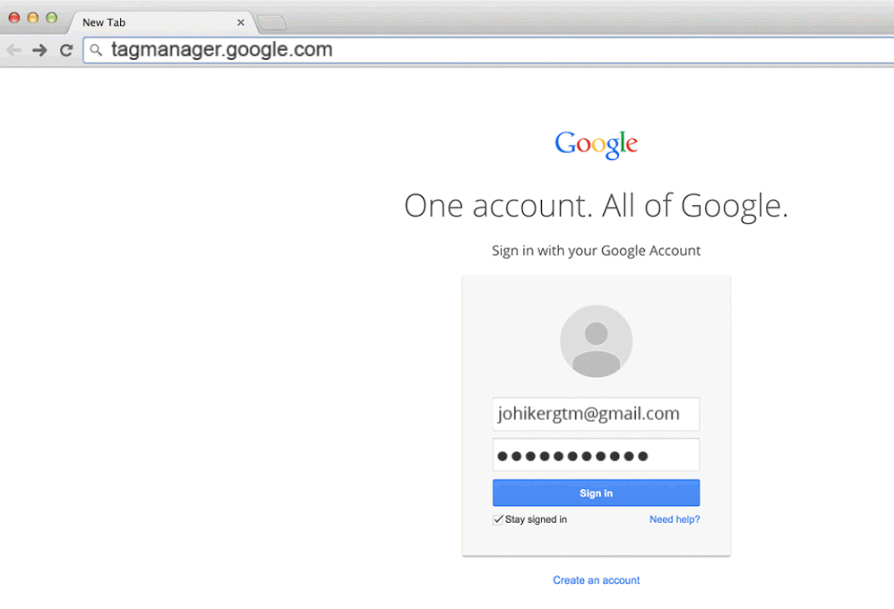
برای ورود به هر گوگل تگ منیجری حداقل باید یک اکانت داشت. وقتی بار اول وارد گوگل تگ منیجیر میشوید از شما میخواهد که یک گوگل تگ منیجر ایجاد کنید . اول ، یک نام اکانت را وارد کنید . به تصویر زیر نگاه کنید:

نکته : گوگل تگ منیجر برای شما یک container
تهیه کرده که بصورت یک کد قابل کپی و درج شدن در صفحات سایت است:
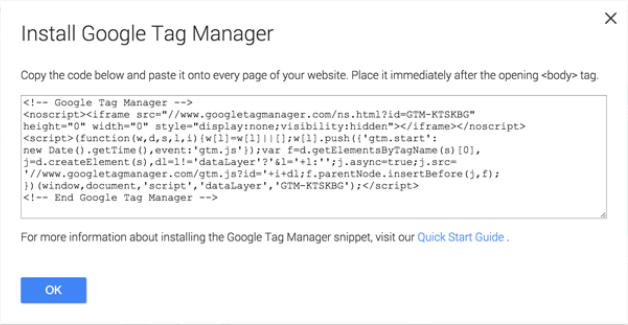
حالا که شما یک اکانت و یک container
دارید . شما قسمت Container Dashboard
را خواهید دید. این قسمت به شما اجازه انتخاب تگ های جدید را می دهد. این قسمت تگهای ویرایش شده و containers
های منتشر شده را نشان میدهد. شما میتوانید یک قسمت نکات به container
خود اضافه کنید .و تاریخچه ای از آخرین تغییرات در آن را ببینید. شما میتوانید از منوی left-hand
برای ایجاد و یا ویرایش تگها استفاده کنید. تنظیمات triggers
و تنظیمات built-in
و متغییر های تابع user-defined
نیز در همین قسمت قرار دارند.
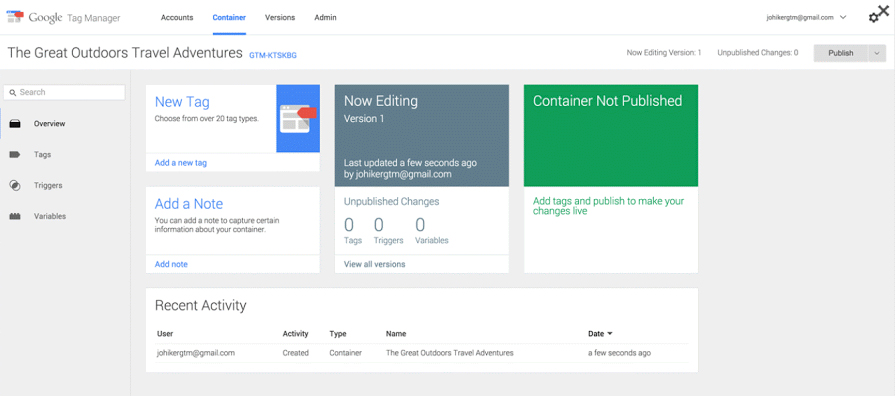
در تب Accounts
لیستی از همه اکانت های که شما میتوانید به آنها دسترسی داشته باشید نشان میدهد . و همچنین لیستی از containers
ها را با هر اکانت نشان خواهد داد.در این قسمت میتوان از type
و ID
برای ایجاد یک اکانت جدید استفاده کنید کافیست که روی Create Account
کلیک کنید نام این اکانت در این مثال The Great Outdoors
نام دارد.
ساخت یک تگ آنالیز
از آنجا که شرکت The Great Outdoors
میخواهد از Analytics
برای رسیدن به درک بهتری از رفتار مشتریان استفاده کند . اولین تگی که اضافه خواهد کرد تگ استانداردPage View
است. برای افزودن این تگ به سایت خود میتوانید تگ را در منو انتخاب کنید و سپس New
را زده و یا از New Tag
گزینه New Tag
را انتخاب کنید.
برای نام تگ روی عبارت Untitled Tag
کلیک کنید . برای سازماندهی تگها بهتر است که از اسامی با معنی استفاده کنید. نوع تگ ، همراه با نام سایت، همراه تگ موقعیت سنجی.
در مرحله بعد ، گزینه Analytics
را انتخاب کنید. نوع تگ را Universal Analytics
انتخاب کرده و روی Continue
کلیک کنید:
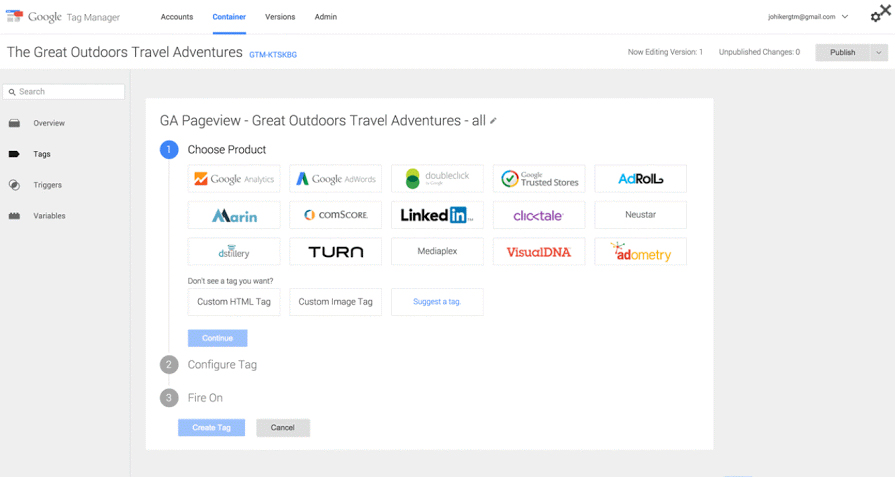
ما میتوانید آی دی آنالیز را نیز اضافه کنیم کافیست در قسمت Admin
روی Analytics
کلیک کنید. و سپس Property
و Property Settings.
را انتخاب کنید. این آیدی در قسمت Home
و زیر قسمت پوشه Account
نیز وجود دارد.
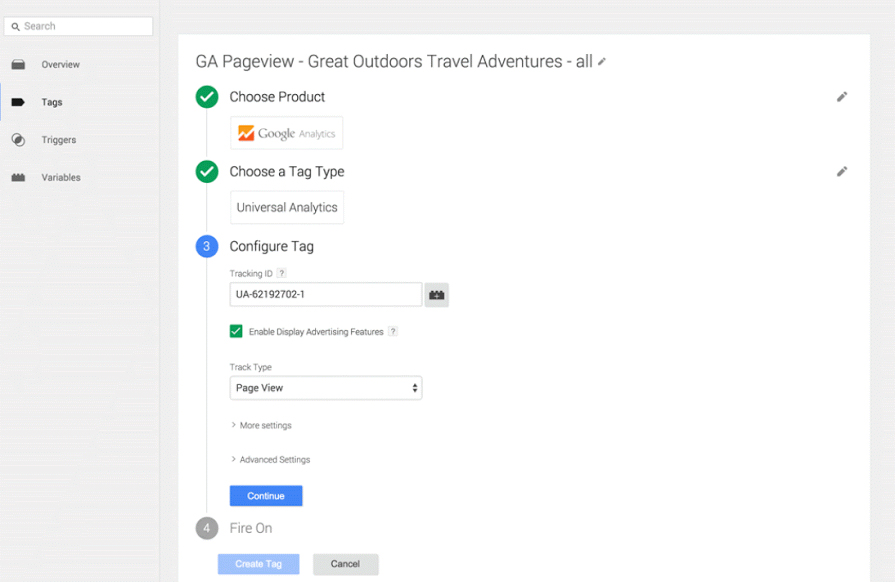
به منظور استفاده از فروشگاه و دریافت آنالیز اطلاعات جمعیت شناسی مشتریان ، گزینه Display Advertising Features
را انتخاب کنید. و سپس نوع بررسی را مشخص کنید مثلا Page View
و حالا روی Continue
کلیک کنید.
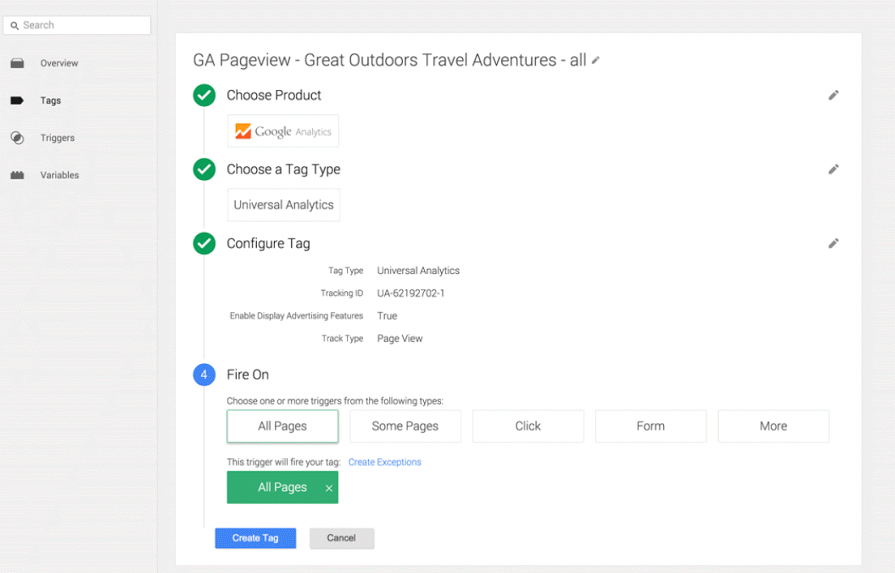
از آنجا که میخواهیم این تگ در تمام صفحات سایت به اجرا دربیاید آن را در page views
قرار داده و trigger
را روی All Pages
قرار دهید. وقتی مطمئن شدید که trigger
تائید شده است روی Create Tag
کلیک کنید.
شما الان باید بتوانید آنالیز Page View
در لیست تگ های خود ببینید:
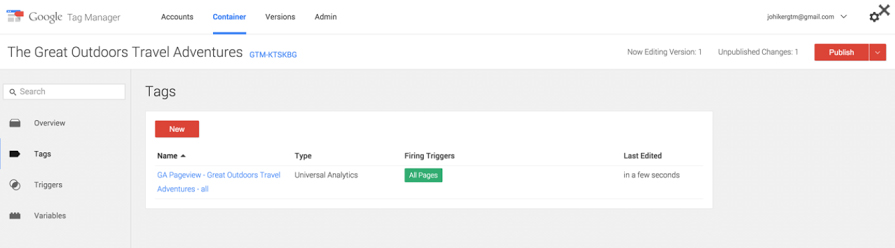
انتشار آنالیز تگ
ما اولین تگ خود را ایجاد کرده ایم. ولی هنوز این تگ را منتشر نکرده ایم.روی دکمه Publish
کلیک کنید. یک پنجره باز میشود که میزان تغییراتی که هنگام انتشار داریم را نشان میدهد:
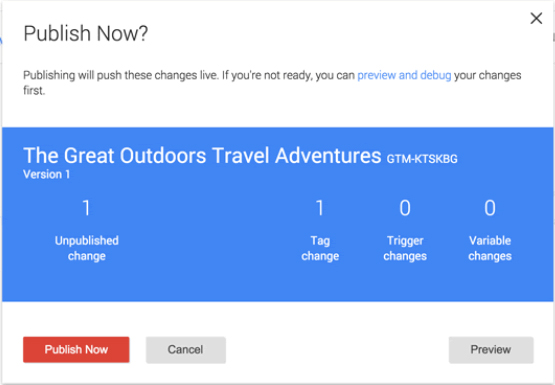
برای بررسی تغییرات container
قبل از اینکه آنرا در سایت ببینید میتوانید با کلیک روی Preview
پیشنمایشی از آن را مشاهده کنید کادری در بالا به شما نسخه تگی که درحال دیدن پیشنمایش آن هستید را نشان میدهد:
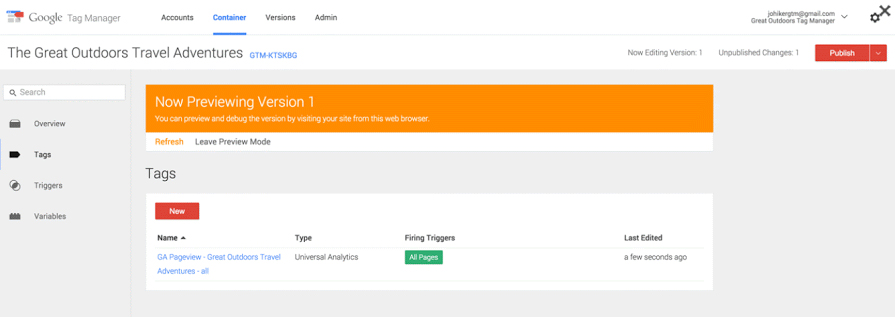
یک تب جدید باز کنید و به سایت Travel Adventures website
بروید . نکته ما در Preview Mode
هستیم یک پنل دیباگ(رفع عیب) در پایین صفحه مرورگر ظاهر شده است. و در آن وضعیت اجرای تگ را نمایش می دهد.
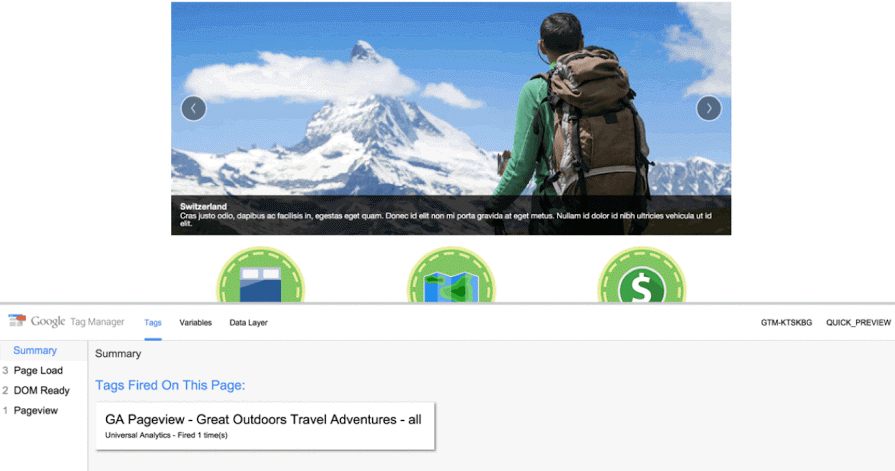
شما میتوانید اجرای تگ را در حالت پیشنمایش بررسی کنید و اگر عملکرد آن مورد تائید شما بود میتوانید آن را منتشر کنید. اینکار با کلیک روی دکمه Publish
در صفحه تگ منیجر ممکن می شود. در نسخه های جدید این دکمه در confirmation dialog
بصورت Publish Now
قرار دارد.
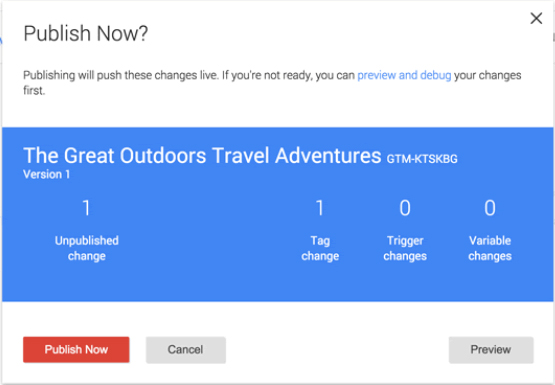
شما پیامی مبنی بر اینکه تغییرات شما الان در حال اجرا در سایت هستند خواهید دید.
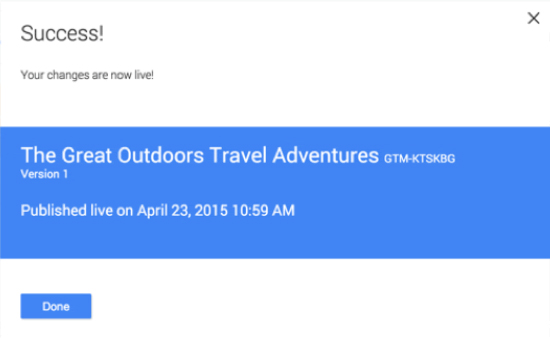
برای خروج از حالت پیشنمایش روی Leave Preview Mode
کلیک کنید.
ما همچنین میتوانیم با باز کردن گزارش Real-Time
آنالتیک و مطئن شدن از ضبط کاربران فعال و نمایش صفحه ها فعال بودن تگها را تائید کنیم. این روش جالب است مگر نه؟
اگر شما میخواهید تغییراتی اعمال کنید. در تب Versions
میتوانید کنترل هر تگی را که منتشر کرده اید را کنترل کنید. شما میتوانید از نسخه های قبلی این تگ ها استفاده کنید و یا نسخه این تگ ها را ذخیره کنید بدون اینکه در نمایش عمومی تگ ها تغییراتی ایجاد شود.
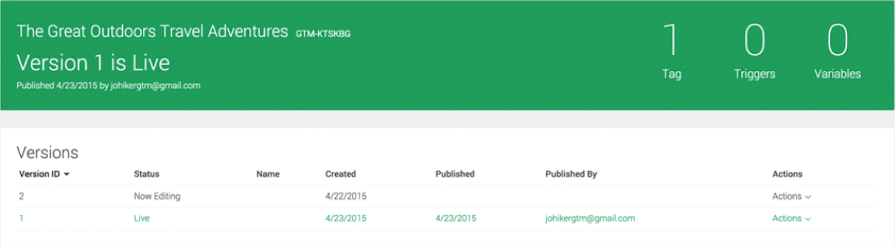
ترجمه فیلم همینجا تمام شد باز هم تکرار می کنم ترجمه یک فیلم بصورت متن تقریبا غیر ممکن است لطفا اصلی فیلم را نیز مشاهده کنید.
در قسمت های بعدی از Google Analytics tag
به شما پیشنهاد می کند در گروه مربوط به گوگل تگ منیجر عضو شوید .
در قسمت بعد هم از شما میخواهد که یک اکانت واقعی گوگل تگ منیجر بسازید و برای سایت خود تگ های رسد کاربران و مشاهده میزان فروش ، نرخ رزرو ، نرخ فروش و غیره را برای سایت خود فعال کنید.